Cómo mostrar un mensaje en la pantalla de inicio de sesión de Windows 10
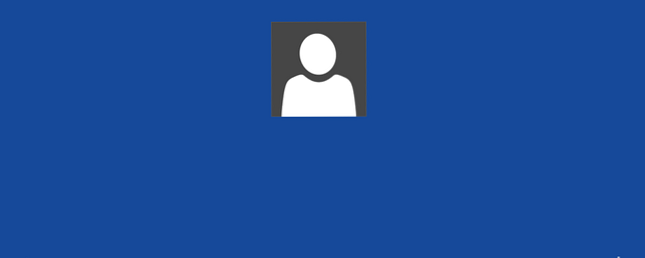
¿Alguna vez ha encontrado un diario que alguien dejó, solo para abrir la primera página y ver un mensaje que dice algo como, “Si encontró este diario, contácteme o envíelo a esta dirección”? Es una idea bastante ingeniosa, especialmente para algo como una computadora portátil o tableta..
Windows 10 tiene una característica secreta que te permite hacer eso.. Puede configurar un mensaje personalizado que se muestre en la pantalla de inicio de sesión, que puede ser útil para configurar una “mensaje perdido” como arriba, o simplemente dejar un recordatorio para otras personas que comparten su computadora (como la familia).

Este truco implica jugar con el Registro de Windows 5 Ajustes de Registro de Windows 10 para mejorar y desbloquear Funciones 5 Ajustes de Registro de Windows 10 para mejorar y desbloquear Características El editor de registro es la única forma de habilitar algunas de las funciones ocultas de Windows 10. Aquí le mostraremos ajustes fáciles como habilitar el tema oscuro o ocultar carpetas. Lea más, que puede tener efectos desastrosos si arruina algo, así que siga adelante si conoce los riesgos y sabe exactamente lo que está haciendo..
Inicie el Editor del Registro abriendo el indicador de Ejecutar (use la Windows + R atajo de teclado), escribiendo regeditar, y pulsando enter. Luego, navegue a la siguiente tecla en el panel izquierdo y haga clic en Sistema:
HKEY_LOCAL_MACHINE / Software / Microsoft / Windows / Versión actual / Políticas / Sistema
Luego, en el panel derecho, haga clic derecho en legalnoticecaption y seleccione Modificar. Para Información del valor, ingrese lo que quiera que sea el título del aviso de la pantalla de inicio de sesión. Por ejemplo, “Aviso de perdidos y encontrados!”
Luego, en el panel derecho, haga clic derecho en legalnoticetext y seleccione Modificar. Para Información del valor, escriba el mensaje que desee mostrar. Por ejemplo, “¡Gracias! Por favor devuelva este portátil a esta dirección.”
Eso es practicamente todo. Si desea deshacerse del aviso, edite las mismas claves de nuevo en blanco. Por supuesto, realmente no funciona si está saltando la pantalla de inicio de sesión. ¡Omita la pantalla de inicio de sesión! Aquí se explica cómo iniciar Windows directamente, ¡omita la pantalla de inicio de sesión! A continuación, le indicamos cómo iniciar Windows directamente ¿Está cansado de iniciar sesión en Windows cada vez que inicia su computadora? Aquí es cómo deshabilitar la pantalla de inicio de sesión para siempre. Leer más, así que tenlo en cuenta.
¿Le ha resultado útil? ¿Para qué tipo de mensajes lo usarás? Cuéntanos lo que piensas en los comentarios a continuación!
Explorar más sobre: Windows 10, trucos de Windows.


